Jellyfin是一套完整的流媒体系统,免费,可直接开启硬件解码,没有附加条款、没有高级许可证、没有隐藏协议被很多人视为Plex和Emby的替代方案。从日常使用来看,Jellyfin的体验与收费版的Emby并没有太大差别,基本可以满足普通用户的影音需求。
接下来,我为大家详细复盘如何在NAS中部署Jellyfin私人影音系统,以及在部署过程中经常出现的一些细节问题。
一、硬件设备先和大家说说这次用来部署Jellyfin的设备——威联通TS-464C2,它是TS-464的迭代产品,最大亮点是大家呼声最高的可扩展内存回来了,配备2个内存卡槽,支持最高16G DDR4内存(8G+8G)。

威联通TS-464C2搭载了大家熟悉的Intel N5095处理器,四核心四线程,最高睿频2.9GHz;采用4个HDD+2个SSD硬盘位设计,最高存储容量达到96TB;配备了一个HDMI 2.0视频接口,支持4K@60Hz影像输出;USB 3.2 Gen2接口,理论速度10Gbps;双2.5G网口。毫不夸张的说,这套硬件配置完全可以满足普通用户的日常需求。

除此之外,威联通TS-464C2在外观设计和一些细节方面有了明显改变。造型与464大致相同,只是464的左侧装饰条是蓝色,464C2把这部分改成了和机身相同的黑色;4个HDD硬盘位都增加了一个锁定装置,想开硬盘仓得先用钥匙开锁,这是给数据又加了一道物理防护措施呀。不过话说回来,我还是更喜欢464的外观。


①在AppCenter中安装Container Station容器工具(威联通的官方Docker市场)

②在Container Station的容器中搜索Jellyfin,选择“jellyfin/jellyfin”,点击后面的部署

③部署完成后,在映像中找到刚刚部署的jellyfin/jellyfin点击后面的小三角开始创建容器

④在配置容器这一步进入高级设置,网络中,设置主机与容器的连接端口,主机端口随便设置,数字越大越不容易与已使用的端口冲突(最大不超过65535),容器端口不需要改。


⑤存储中,点击添加卷后面的小三角,点击绑定装载主机路径

在主机一行中,点击文本框后面的文件夹符号,选择你的NAS中存放电影的文件夹;容器一行中,随便写一个文件名,格式:/文件名,选择RW(RW:读写,RO:只读)。
这里需要注意一点,要把电影和电视剧分开放在不同的文件夹里,不然创建的电影资源库不能刮削电视剧信息。如果你想把电视剧也关联到Jellyfin,那就按照上面的步骤再设置一次绑定装载主机路径,设置不同的主机路径和容器路径即可。

⑥在NAS中创建一个共享文件夹,命名jellyfin,然后将这个文件夹向上面一样操作映射到容器中,创建/config

①容器创建完成后,在浏览器中打开Jellyfin初始页面,链接:NAS IP地址:主机端口,例如我的地址是:192.168.0.104:33333
▼ 首选显示语言选择汉语

②添加媒体库,内容类型选择电影(如果你创建电视剧媒体库,那就选择电视剧),文件夹选择刚才映射NAS主机时创建的容器文件夹。首选下载语言选择Chinese,国家/地区选择People‘s Republic of China,其他选项不需要改动。


③完成。

④进入Jellyfin后,在主页会看到你创建好的电影资源库,点击右小角的三个点,选择刷新元数据,即可更新电影资源信息。
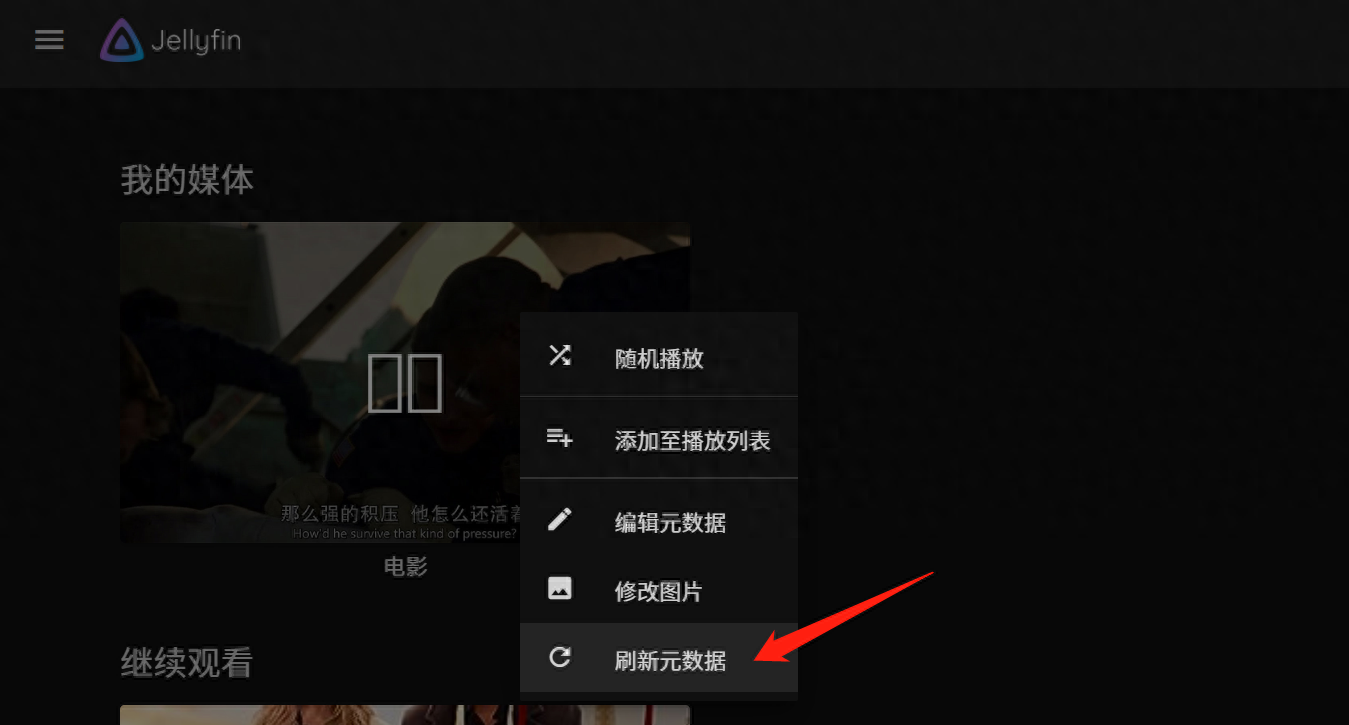
你以为更新资源信息后就能看到漂亮的海报墙?NO,绝大多数看到的页面会是下面这样的:

原因是Jellyfin自带的几款刮削器被屏蔽了。如何破局?请大家耐心往下看!

Jellyfin可以免费打开硬件解码,这是它的优势。操作步骤如下:
控制台-播放-硬件加速选择VAAPI-启用硬件解码全部勾选,OK,搞定!
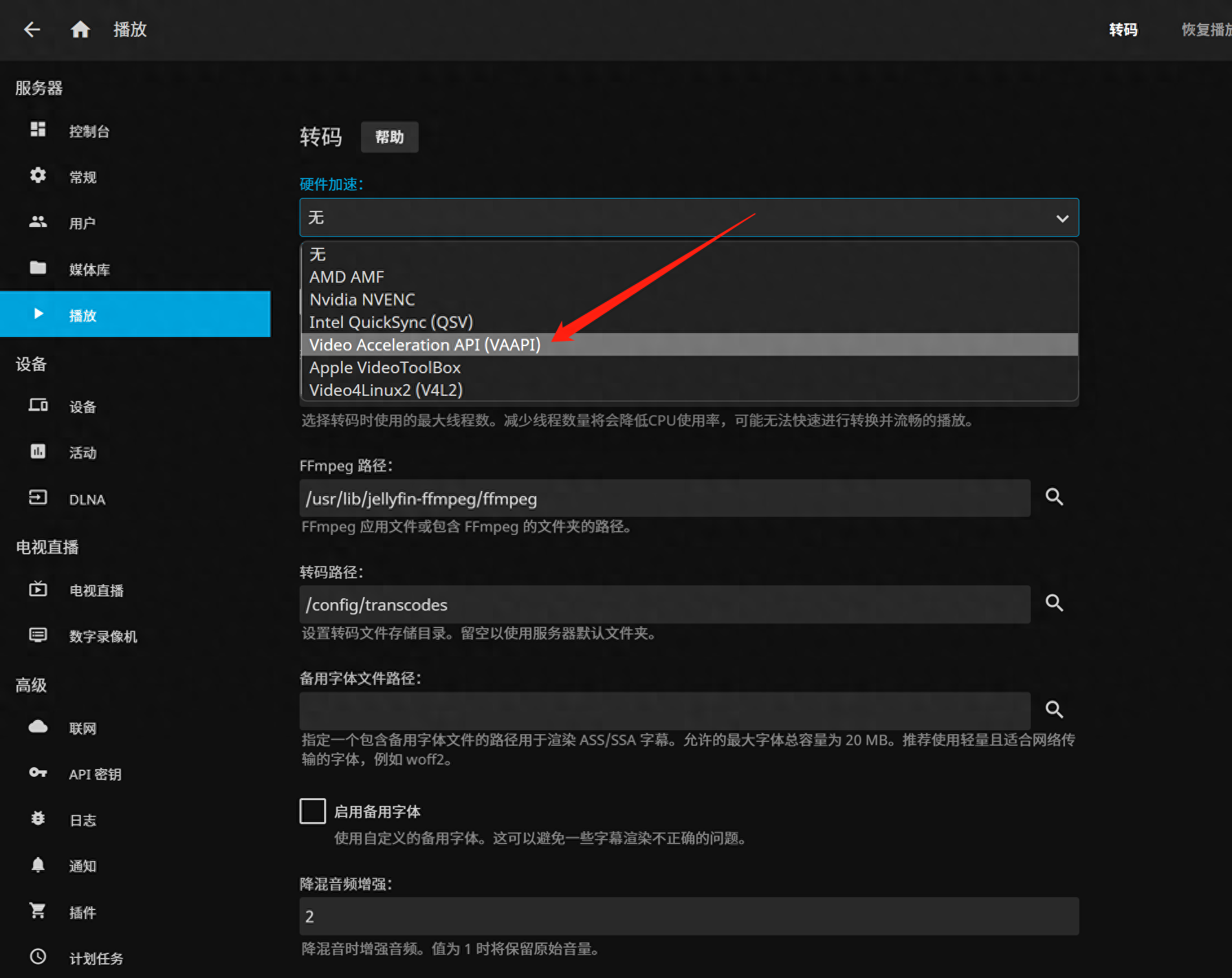

开启硬件加速后,播放电影顺滑无比。

我的方法是利用软件tinyMediaManager手动刮削。

这个手动刮削的优势是操作简单,准确度高,可选择性多,而且还免费哦。
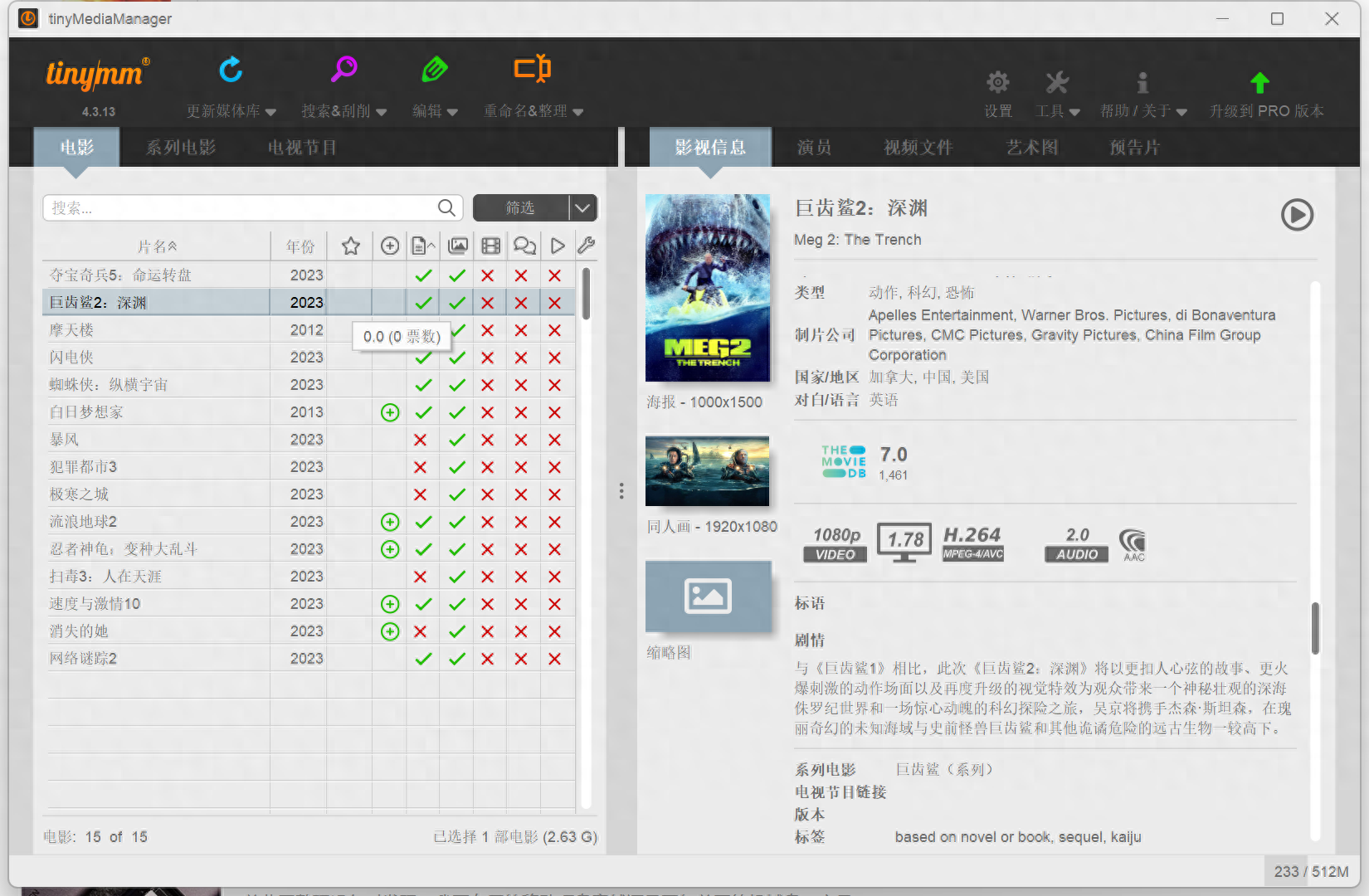
tinyMediaManager的免费版只有一个刮削器T M D B可使用,足够了。

tinyMediaManager刮削器设置
①在打开软件前,先将NAS中的电影和电视剧目录映射到本地,这样后面操作会更简单。
在电脑端的文件资源管理器(也可以打开 我的电脑)的地址框中输入NAS的地址:\\192.168.XXX.XXX,输入NAS用户名和密码即可进入。
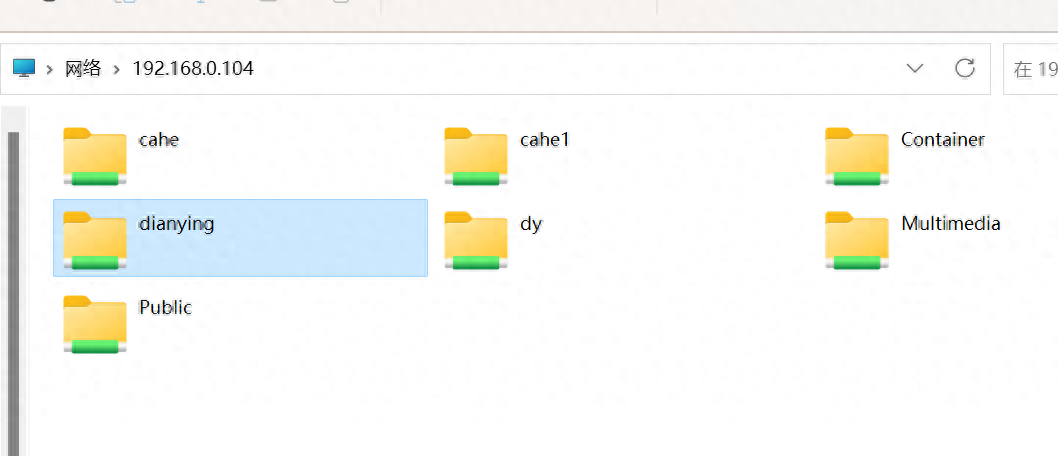
②右键存放电影、电视剧的文件夹,选择映射网络驱动器,点击完成即可。


此时,在我的电脑中会多出来一个硬盘。

③第一次打开tinyMediaManager会引导我们设置电影目录,我们添加将刚才映射的本地硬盘即可。
电影和电视剧的媒体库目录是分开设置的,需要增加电视剧的媒体目录,可以在软件右上角的设置中打开电视节目-媒体库目录,添加即可。

到了这里,关于tinyMediaManager的设置基本完成,你会发现还是刮削不出电影信息。
还有两个细节需要设置。
(1)获取T M D B API
到T M D B官网注册一个账号,进入用户设置-API,申请API。
申请理由随便写几句需求即可,例如:我需要在tinyMediaManager中获取电影信息。
记得把申请理由翻译成英文,然后提交。

下一秒你就会收到你的API,没错,就是这么快。

把这个API复制到tinyMediaManager的刮削器中对应的位置即可。

(2)修改Hosts
有些地区因为DNS问题会导致T M D B连接不上服务器,需要简单修改一下Hosts文件。
①在DNScheck网站上搜索api.themoviedb.org的服务器IP,复制我们国家的DNS地址。

②找到hosts文件(用管理员权限打开目录:C:\Windows\System32\drivers\etc),使用记事本打开,在文档的最后加入一行:143.204.126.104 api.themoviedb.org,保存即可。

完成上述操作后,进入媒体库,再次刷新元数据,等待进度条跑完。

漂亮的中文海报墙就出来啦!


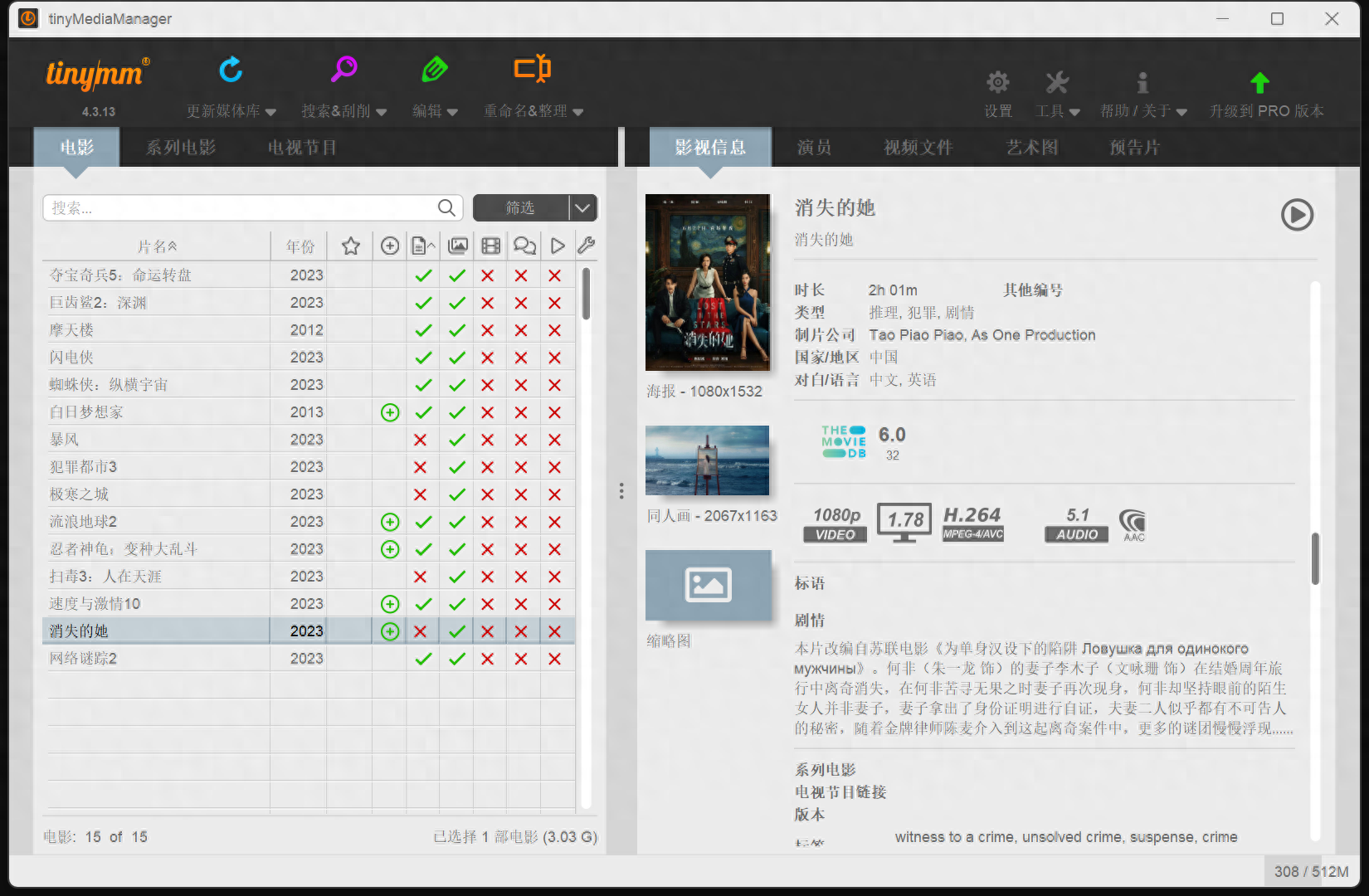
电视剧海报墙也很完美!



有些电影尤其蓝光原盘没有中文字幕,这该怎么办呢?不用担心,Jellyfin自带中文字幕插件,只需要简单的设置即可在线下载中文字幕。
①设置-控制台-插件-目录,下拉找到元数据,找到其中的Open Subtitles插件,点进去,点击Install安装。



②安装完成后,在NAS中重启Jellyfin。

③重启后,再次进入插件界面,在我的插件中找到Open Subtitles,点击右下角-设置,点击Register进入Subtitles网站,注册账号。


④输入刚才注册的账号(API密钥默认不填),保存即可。

⑤现在,在需要中文字幕的电影上右键,选择修改字幕,语言选择Chinese,搜索,找到合适的字幕下载即可。


⑥下载完成后,刮削过的电影会自动挂载中文字幕,无需手动设置。


OK,至此,在威联通NAS上部署Jellyfin私人影音系统基本完成,同时解决了海报墙刮削、中文字幕、资源库等问题,对Jellyfin感兴趣的小伙伴赶快操练起来吧!
